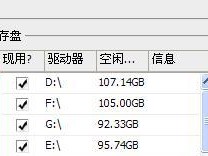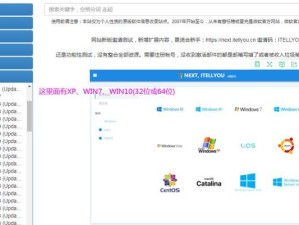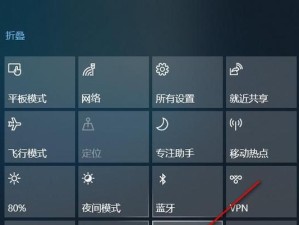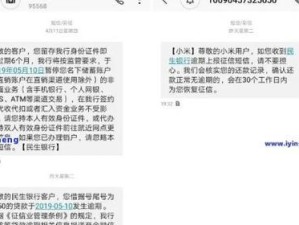拯救者电脑的小主人,你是不是也遇到了这样的烦恼:手里拿着一堆文件,却苦于找不到连接网络打印机的正确方法?别急,今天就来给你支个招,让你轻松搞定拯救者电脑如何连网络打印机的问题!
第一步:打开电脑,寻找“设备与打印机”
首先,你得打开你的拯救者电脑,找到那个小小的“开始”按钮,轻轻一点,就会出现一个菜单。在这个菜单里,有一个叫做“设备和打印机”的选项,它就像一个神秘的小门,藏着连接打印机的秘密。点击它,你就踏上了连接网络打印机的征途!
第二步:点击“添加打印机”,开启新世界的大门

在“设备和打印机”的页面,你会看到一个“添加打印机”的按钮,它就像一个魔法按钮,只要你轻轻一点,就能召唤出你想要的打印机。点击它,屏幕上就会跳出一个新的窗口,告诉你接下来要做什么。
第三步:选择“添加网络、无线或Bluetooth打印机”
在这个新窗口里,你会看到几个选项,其中有一个叫做“添加网络、无线或Bluetooth打印机”。这个选项就像一个万能钥匙,能帮你打开连接网络打印机的所有可能。选择它,然后点击“下一步”,你就离成功不远了!
第四步:等待电脑搜索打印机

点击“下一步”后,你的电脑就会开始搜索网络上的打印机。这个过程就像是在茫茫人海中寻找你的那个TA,需要一点耐心。如果找到了,它会自动出现在屏幕上,就像是一个个等待被选择的宝贝。
第五步:选择你的打印机,点击“添加设备”
当你的打印机出现在屏幕上时,它就像是一个闪闪发光的星星,吸引着你的目光。选择它,然后点击“添加设备”,你的电脑就会开始与打印机建立联系,就像两个好朋友在握手。
第六步:安装打印机驱动,让打印机活起来
有时候,打印机就像一个刚出生的小宝宝,需要安装一些特殊的“奶粉”——也就是打印机驱动。如果你的打印机需要安装驱动,电脑会自动提示你。按照提示操作,安装完成后,打印机就像一个活生生的人,可以开始工作了!
第七步:打印测试页,验证打印机是否正常
安装完驱动后,别忘了打印一个测试页,看看打印机是否正常工作。如果一切顺利,你就能看到那些五彩斑斓的图案出现在纸上,就像是在向你展示它的力量。
第八步:分享打印机,让更多人享受打印的乐趣
如果你的电脑和打印机连接成功,你还可以选择将打印机共享给其他人。这样,你的朋友和家人也能享受到打印的乐趣。在“设备和打印机”页面,右键点击你的打印机,选择“打印机属性”,然后勾选“共享这台打印机”,点击“确定”,就大功告成了!
拯救者电脑连接网络打印机,其实并没有想象中那么复杂。只要你按照这些步骤一步步来,相信你一定能轻松搞定!现在,就让我们一起开启打印之旅,享受这份便捷与乐趣吧!